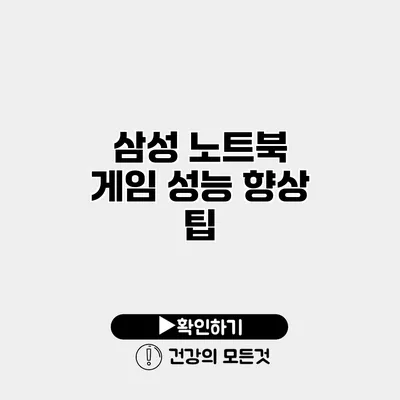삼성 노트북을 위한 게임 성능 향상 팁
게임을 할 때 가장 중요한 건 성능이에요. 특히 삼성 노트북은 다양한 게임을 소화할 수 있는 강력한 성능을 자랑하지만, 적절한 설정과 최적화를 통해 그 성능을 더욱 끌어올릴 수 있는 팁이 있어요. 오늘은 삼성 노트북에서 게임 성능을 향상시키기 위한 다양한 방법과 노하우를 공유할게요.
✅ 삼성 노트북의 성능을 극대화하는 숨겨진 팁을 지금 바로 알아보세요.
성능 향상을 위한 기본 설정
하드웨어 최적화
삼성 노트북의 하드웨어는 다양한 게임을 원활하게 실행할 수 있도록 설계되어 있지만, 몇 가지 조정을 통해 성능을 최적화할 수 있어요.
-
드라이버 업데이트
그래픽 카드 드라이버는 항상 최신 버전으로 유지해야 해요. NVIDIA 또는 AMD 웹사이트에서 최신 드라이버를 다운로드하여 설치하면 성능이 향상될 수 있어요. 최신 드라이버는 게임의 최적화뿐만 아니라 버그 수정에도 기여해요. -
전원 옵션 조정
제어판에서 전원 옵션을 ‘고성능’으로 설정하면 배터리 사용 중일 때도 최상의 성능을 발휘할 수 있어요. 특히 게임 플레이 중이라면 이 설정이 매우 중요하죠.
소프트웨어 최적화
삼성 노트북에 설치된 소프트웨어도 게임 성능에 큰 영향을 미칠 수 있어요.
-
불필요한 프로그램 종료
게임을 하기 전에 Task Manager(작업 관리자)를 통해 불필요한 프로그램을 종료하세요. 백그라운드에서 작동 중인 앱들이 성능을 저하할 수 있기 때문이에요. -
게임 모드 활성화
Windows 10 이상에서는 ‘게임 모드’라는 기능이 있어요. 이 기능을 활성화하면 시스템 리소스가 게임에 집중되도록 도와줘요. Windows 설정 > 게임 > 게임 모드에서 활성화할 수 있어요.
✅ 게임 성능을 극대화하는 설정 방법을 알아보세요!
그래픽 설정 조정
게임 내 그래픽 설정은 성능에 가장 큰 영향을 미치는 요소 중 하나예요.
그래픽 품질 조정
게임의 그래픽 품질을 중간 또는 낮음으로 설정하면 프레임률이 증가하여 smoother한 플레이가 가능해요. 특히 FPS(1초당 프레임 수)가 중요한 게임에서는 더욱 효과적이에요. 예를 들어, 대규모 전투가 벌어지는 게임에서는 그래픽을 낮추는 것이 성능 향상에 큰 도움이 될 수 있어요.
해상도 조정
해상도를 낮추는 것도 성능 향상에 도움이 돼요. 예를 들어, 1920×1080 해상도를 1600×900으로 낮추면 프레임률이 상승할 수 있지만, 그래픽 품질이 떨어질 수 있다는 점도 고려해야 해요. 자신의 우선순위를 정하고 조정해보세요.
✅ 삼성 노트북으로 게임 성능을 극대화하는 방법을 알아보세요.
비주얼 효과 비활성화
Windows의 비주얼 효과도 성능에 영향을 미칠 수 있어요. 이러한 효과들을 비활성화하면 컴퓨터의 리소스를 절약할 수 있어요.
- 시각 효과 조정
시작 메뉴에서 “성능 옵션”을 검색하고, 시각 효과 탭에서 ‘최상의 성능을 사용’으로 설정하세요. 이렇게 하면 불필요한 시각 효과가 줄어들어 성능이 극대화돼요.
✅ 아이폰의 사진과 동영상을 쉽게 백업하는 방법을 알아보세요!
디스크 및 메모리 최적화
시스템 디스크의 정리 및 최적화도 성능 향상에 큰 도움을 줄 수 있어요.
디스크 정리
정기적으로 디스크 정리를 통해 쓸모없는 파일을 삭제하면 저장 공간을 확보하고 성능을 극대화할 수 있어요. Windows의 디스크 정리 도구를 통해 쉽게 진행할 수 있어요.
메모리 관리
램(RAM)의 용량 또한 성능에 중요한 요소에요. 일반적으로 게임을 실행하기 위해서는 최소 8GB 이상의 메모리를 추천해요. 자신의 시스템에서 메모리 사용량을 모니터링하며 필요 시 추가 메모리를 고려하는 것도 좋은 방법이에요.
요약 정리
다음은 삼성 노트북의 게임 성능 향상을 위한 주요 요점들을 정리한 표에요.
| 방법 | 설명 |
|---|---|
| 드라이버 업데이트 | 그래픽 카드 드라이버를 최신으로 유지 |
| 전원 옵션 조정 | ‘고성능’으로 설정 |
| 불필요한 프로그램 종료 | 백그라운드 앱 종료 |
| 게임 모드 활성화 | Windows 게임 모드 사용 |
| 그래픽 품질 조정 | 중간 또는 낮음으로 설정 |
| 해상도 조정 | 프레임률 향상을 위한 해상도 감소 |
| 비주얼 효과 비활성화 | 시각 효과 비활성화로 리소스 절약 |
| 디스크 정리 | 불필요한 파일 삭제로 공간 확보 |
| 메모리 관리 | RAM 모니터링 및 필요 시 업그레이드 |
결론
게임 성능을 최적화하는 것은 단순히 설정을 변경하는 것 이상이에요. 이 과정을 통해 더 몰입감 있는 게임 경험을 향상시킬 수 있어요. 성능 향상 팁을 실천하고 나면 분명히 만족스러운 결과를 얻을 수 있을 거예요. 지금 바로 삼성 노트북에서 적용해 보시고, 게임을 더 즐겁게 플레이해보세요!
자주 묻는 질문 Q&A
Q1: 삼성 노트북에서 게임 성능을 향상시키기 위한 기본적인 설정은 무엇인가요?
A1: 성능 향상을 위해 드라이버 업데이트, 전원 옵션 조정, 불필요한 프로그램 종료, 게임 모드 활성화 등을 적용할 수 있습니다.
Q2: 게임 그래픽 설정은 어떻게 조정해야 하나요?
A2: 그래픽 품질을 중간 또는 낮음으로 설정하고, 해상도를 낮춰 프레임률을 증가시키는 것이 좋습니다.
Q3: 디스크 정리와 메모리 관리는 왜 중요한가요?
A3: 디스크 정리는 쓸모없는 파일을 삭제하여 저장 공간과 성능을 최적화해 주며, 메모리 관리는 필요한 RAM을 확보해 게임 성능을 개선할 수 있습니다.